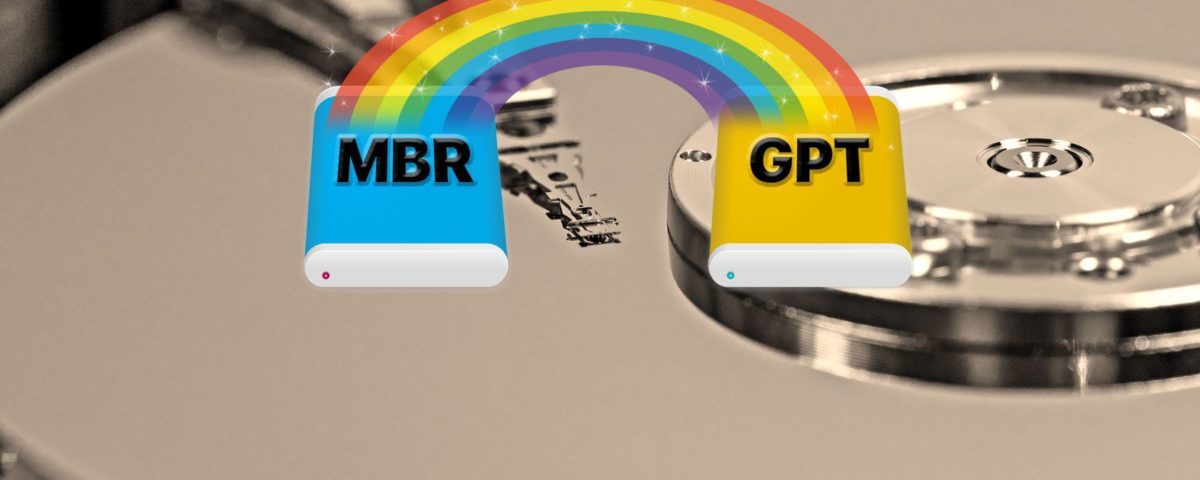Todos sus discos duros necesitan una cosa para realizar un seguimiento de lo que contienen: una tabla de particiones. La tabla de particiones describe las particiones (secciones) de la unidad y ayuda a su sistema a encontrar los archivos que necesita.
Windows usa un registro de arranque maestro (MBR) o una tabla de particiones GUID (GPT) según su sistema operativo y firmware. A veces es necesario cambiar entre MBR y GPT, pero hacerlo puede provocar la pérdida de datos.
Sin embargo, hay dos herramientas que puede utilizar para cambiar de MBR a GPT sin incurrir en pérdida de datos. Entonces, aquí le mostramos cómo convertir su disco MBR a GPT sin perder un trozo de datos.
MBR frente a GPT
Primero, considere las diferencias entre MBR y GPT y por qué algunos sistemas usan uno sobre el otro.
MBR
MBR es el más antiguo de los dos y, por lo tanto, es compatible con una gama más amplia de sistemas. MBR se desarrolló para PC IBM y, como tal, fue la principal opción de tabla de particiones para máquinas Windows durante bastante tiempo. El registro de arranque maestro toma su nombre de su ubicación al principio de la unidad, que contiene el cargador de arranque del sistema operativo e información sobre las particiones de la unidad.
MBR solo funciona con unidades de hasta 2 TB de tamaño. Además, una unidad MBR solo puede tener cuatro particiones primarias. Esto estaba bien cuando una unidad de 2TB era un desembolso sustancial, pero ahora puede adquirir una unidad de 8TB, como un Seagate Barracuda , por un precio asequible.
GPT
GPT es el más nuevo de los dos. GPT está estrechamente asociado con UEFI, la solución de firmware que moderniza la antigua alternativa, BIOS. La tabla de particiones GUID asigna a cada partición de su disco un identificador único global (GUID), un número de 128 bits que identifica solo su hardware (un número entero de 128 bits tiene un valor máximo de 1,7 x 10 ^ 39 —Un número extraordinariamente grande).
Las unidades GPT sufren algunas de las limitaciones de una unidad MBR. Las unidades GPT pueden ser mucho más grandes que sus contrapartes MBR (con la configuración correcta, una unidad teórica de 256 TB funcionaría). En un sistema Windows, las unidades GPT pueden tener hasta 128 particiones diferentes sin usar una partición extendida. Otros sistemas permiten aún más.
Una diferencia importante adicional es la forma en que las unidades GPT almacenan los datos de arranque. A diferencia de la unidad MBR, la unidad GPT almacena múltiples copias de los datos de arranque en varias particiones, facilitando mucho la recuperación .
Compatibilidad
No todas las versiones de Windows pueden arrancar desde una unidad con particiones GPT, y muchas requieren un sistema basado en UEFI.
- Windows 11, 10, 8 / 8.1, 7 y Vista de 64 bits requieren un sistema basado en UEFI para arrancar desde una unidad GPT.
- Windows 10 y 8 / 8.1 de 32 bits requieren un sistema basado en UEFI para arrancar desde una unidad GPT. No existe una versión de 32 bits de Windows 11.
- Windows 7 y Vista de 32 bits no pueden arrancar desde una unidad GPT.
- Todas las versiones de Windows mencionadas pueden leer y escribir en una unidad GPT.
Otros sistemas operativos también utilizan sistemas GPT. Por ejemplo, Apple ahora usa GPT en lugar de su Apple Partition Table (APT). Además, Linux tiene soporte integrado para unidades GPT.
El lanzamiento de Windows 11 en 2021 obligó a muchos usuarios a cambiar su partición de disco existente de MBR a GPT. Windows 11 solo se iniciará desde una unidad UEFI GPT, lo que ha causado problemas a algunos usuarios al intentar realizar el cambio.
Cómo convertir MBR a GPT
Como hemos visto, GPT es el tipo de tabla de particiones más moderno , que ofrece una mejor recuperación y una mayor versatilidad general. Durante mucho tiempo, la conversión de una unidad MBR a una unidad GPT significó limpiar la unidad como parte del proceso de conversión. Pero ahora, hay dos herramientas que puede utilizar para convertir de forma segura de MBR a GPT sin pérdida de datos.
Nota: No hay vuelta atrás a menos que borre el disco. MBR a GPT es una transformación unidireccional. Recuerde también que existe una pequeña posibilidad de que su unidad deje de funcionar después de la conversión. Si bien esta es una posibilidad extremadamente pequeña, MakeUseOf y yo no aceptamos ninguna responsabilidad por su hardware si continúa con este tutorial después de esta advertencia. En esto, el paso de validación en el próximo tutorial es muy importante .
Hay que realizar una última comprobación antes de convertir su disco. ¿Su hardware es compatible con UEFI? De lo contrario, su hardware no registrará la unidad después de la conversión y, si convierte una unidad de arranque, no tendrá acceso a su sistema operativo .
MBR2GPT
La herramienta MBR2GPT de Microsoft ya está en su sistema como parte de Windows 10 Creators Update.
La herramienta gratuita MBR a GPT está dirigida principalmente a administradores de sistemas que tienen que implementar instalaciones de Windows 10 en una gran cantidad de computadoras. Sin embargo, puede usarlo para cambiar su unidad MBR a GPT con un mínimo de molestias.
- Primero, verifique su número de disco. Complete una búsqueda en el menú Inicio para Administración de equipos y seleccione la mejor coincidencia. Seleccione Administración de discos y busque el disco que desea convertir, anotando el número de disco. Haga clic con el botón derecho en el número de disco, seleccione Propiedades y abra el volumen Compruebe que el tipo de partición actual es MBR.
- Presione Windows + X , luego seleccione Símbolo del sistema (Admin) en el menú. Si el símbolo del sistema (administrador) ya no es una opción, complete una búsqueda en el menú Inicio para el símbolo del sistema, luego haga clic con el botón derecho y seleccione Ejecutar como administrador .
- Ahora, valide el disco que desea convertir. Escriba mbr2gpt / validate / disk: [ingrese su número de disco aquí] / allowFullOS La validación solo debería tomar un momento. Si el disco no cumple con los requisitos de conversión, recibirá un error. (Por ejemplo, el siguiente error proviene de una unidad flash USB no válida, ya que no cumple con los requisitos).
- Escriba mbr2gpt / convert / disk: [ingrese su número de disco aquí] / allowFullOS y presione Enter para comenzar la conversión. La conversión es rápida, solo toma unos segundos.
- Necesita cambiar su firmware para arrancar en modo UEFI. Después de reiniciar el sistema, presione la tecla de entrada de BIOS / UEFI . Cambie el tipo de arranque al modo UEFI en lugar del modo heredado u otros equivalentes.
Software de partición EaseUS
La segunda opción para convertir MBR a GPT sin pérdida de datos es utilizar EaseUS Partition Master Professional. Algunos pueden encontrar que esta es la más fácil de las dos opciones de conversión, utilizando una interfaz de usuario similar a la pantalla de administración de discos de Windows. Además, EaseUS Partition Software tiene varias opciones adicionales, entre las que destaca la herramienta Convertir MBR a GPT .
Sin embargo, EaseUS Partition Master Professional le costará $ 39.95, mientras que la herramienta MBR2GPT integrada de Windows es gratuita y ya forma parte de su sistema operativo.
- Dirígete al sitio EaseUS Partition Master . Adquiera el software, descárguelo e instálelo. ( Sugerencia: Si solo está convirtiendo una unidad, elija la versión de prueba.)
- Abra EaseUS Partition Master y espere a que se carguen las unidades. A continuación, busque la unidad que desea convertir. Seleccione el disco, haga clic con el botón derecho y seleccione Convertir MBR a GPT .
- Pulse el botón Aplicar en la barra de herramientas. Una vez que presione aplicar, su sistema se reiniciará. Llegará a una pantalla de operación de EaseUS Partition Master que muestra el proceso de conversión que tiene lugar.
- Necesita cambiar su firmware para arrancar en modo UEFI. Después de reiniciar el sistema, presione la tecla de entrada BIOS / UEFI. Cambie el tipo de arranque al modo UEFI, a diferencia del modo heredado u otros equivalentes.
Entonces, EaseUS Partition Master facilita el proceso de conversión de MBR a GPT, pero es un poco más lento que su contraparte gratuita de Microsoft.
¡Conversión de MBR a GPT completada!
Ahora ha convertido su antigua unidad MBR en una unidad GPT, lo que le otorga un control adicional sobre cómo usa su unidad. Después de cambiar su tabla de particiones y pasar de BIOS a UEFI, encontrará que también tiene más control sobre el firmware de su sistema. Después de todo, esa es una de las principales razones por las que se introdujo UEFI, para permitir un mayor control y opciones más avanzadas sobre su hardware.
¡Esperamos que le gusten los artículos que recomendamos y analizamos! MUO tiene afiliado
y asociaciones patrocinadas, por lo que recibimos una parte de los ingresos de algunas de sus compras. Esta
no afectará el precio que paga y nos ayuda a ofrecer las mejores recomendaciones de productos.
Leer siguiente
Acerca del autor